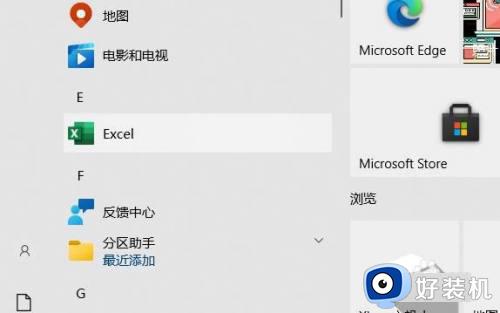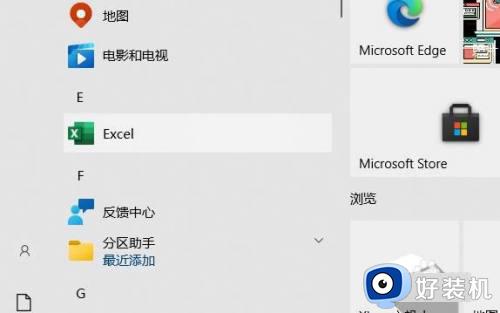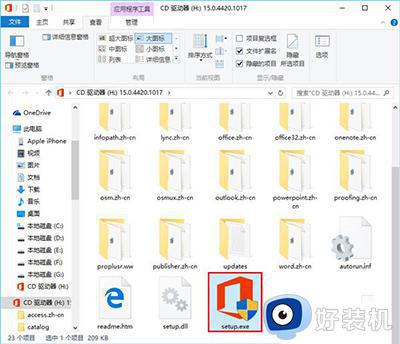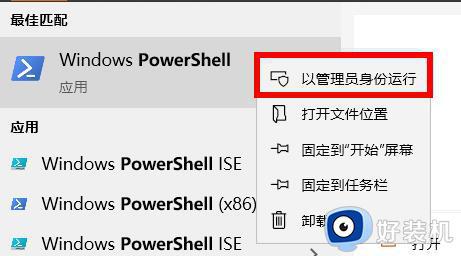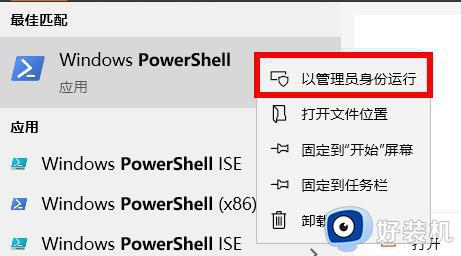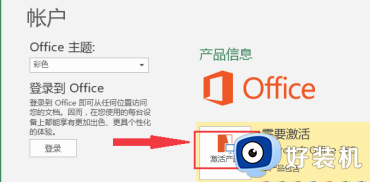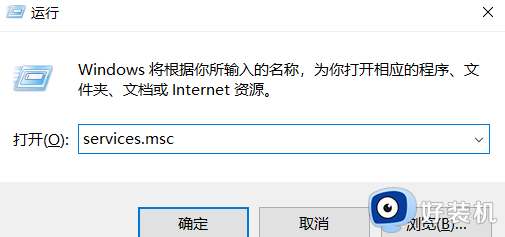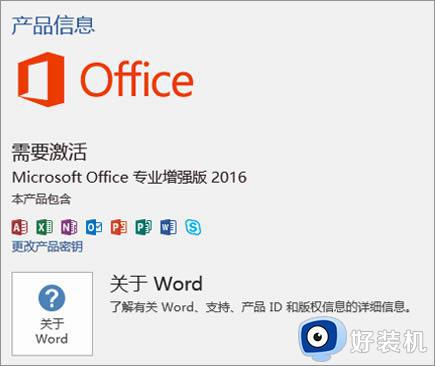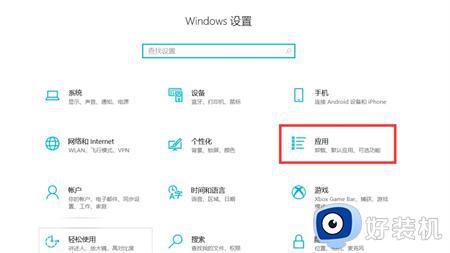win10无法打开office的解决方法 win10office打不开怎么办
很多用户在win10电脑上都习惯使用系统自带的office办公软件来进行文档编辑,但是有些用户在使用win10电脑的时候却发现电脑无法打开office办公软件,那么该如何解决无法打开office的问题呢?今天小编就教大家win10无法打开office的解决方法,如果你刚好遇到这个问题,跟着小编一起来操作吧。
推荐下载:win10 iso镜像下载
方法如下:
1、打开记事本,输入以下代码:
echo off
net stop clipsvc
if "%1"=="" (
echo ==== BACKING UP LOCAL LICENSES
move %windir%serviceprofileslocalserviceappdatalocalmicrosoftclipsvc okens.dat %windir%serviceprofileslocalserviceappdatalocalmicrosoftclipsvc okens.bak
)
if "%1"=="recover" (
echo ==== RECOVERING LICENSES FROM BACKUP
copy %windir%serviceprofileslocalserviceappdatalocalmicrosoftclipsvc okens.bak %windir%serviceprofileslocalserviceappdatalocalmicrosoftclipsvc okens.dat
)
net start clipsvc

2、另存为license.bat(位置任意),格式选择“所有文件”
3、使用管理员模式运行这个文件

4、卸载相应Office组件
5、去Win10新的Beta商店重新下载安装该Office应用

以上就是关于电脑去掉右下角拼字的方法的全部内容,还有不懂得用户就可以根据小编的方法来操作吧,希望能够帮助到大家。